一键系统重装软件哪个好用
- 分类:帮助 回答于: 2021年02月28日 09:36:00
有不少网友的电脑使用久后,容易出现系统卡慢,甚至经常蓝屏崩溃等情况。一般这种情况直接在线一键装机可以解决。不过目前网上很多的一键重装系统软件,许多网友挑的眼花缭乱,不知道一键系统重装软件哪个好用。今天小编就给大家推荐一个好用的一键系统重装软件。
小编要推的就是小白三步装机版工具,小白三步装机版的产品定位是轻量级的 Windows 在线重装系统工具,软件提供在线重装系统功能,不支持制作启动盘以及备份系统。它可以在线重装所有的Windows系统,包括xp/win7/win8/win10,使用者可以自由选择。
它有几个优点:
1、下载即可运行,免安装流程;
2、自动检测电动硬件,匹配最合适的系统重装;
3、无需用到u盘,更不用进入bios;
4、操作简单,小白新人一看就会。
个人觉得,在线重装方面,小白三步装机版更加好用。
以下是小编给大家演示的小白三步装机版在线一键装机的教程,大家可以参照教程使用。
1、到小白官网(www.01xitong.com)下载小白三步装机版软件并打开,在软件中一般默认会推荐我们安装 Windows 10,点击立即重装。

2、如果您不喜欢当前提供的系统,您还可以通过选择其它系统来选择您想安装的 Windows 系统。
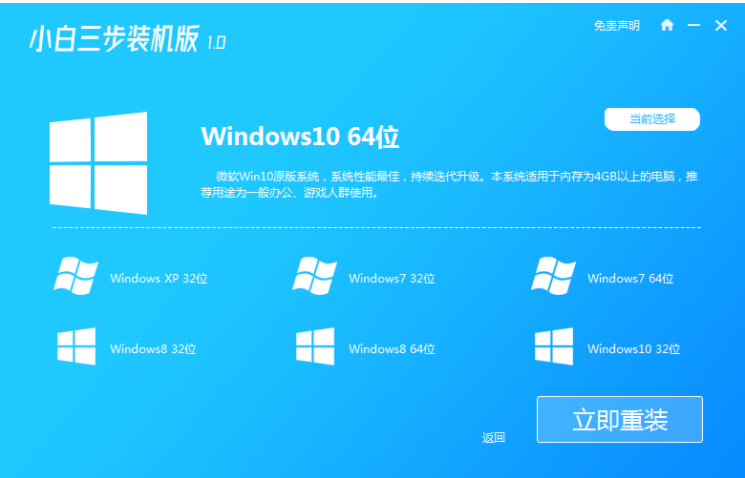
3、选择好您想重装的系统后软件就会自动下载了。
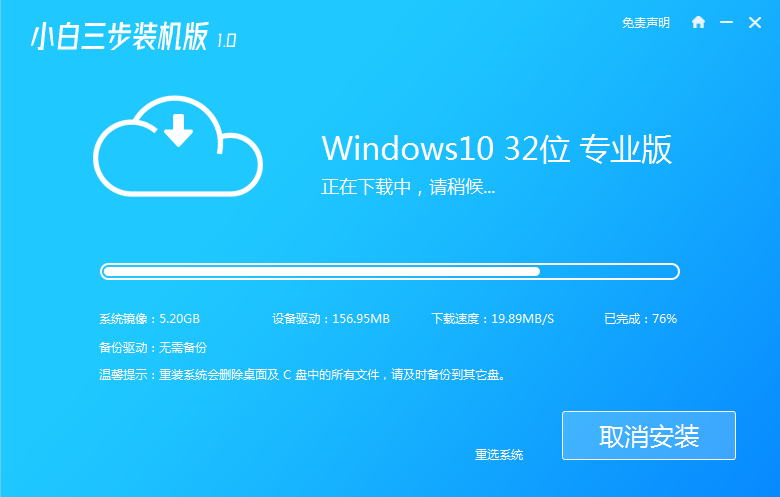
4、下载完成后会自动部署当前下载的系统,只需要耐心等候即可。
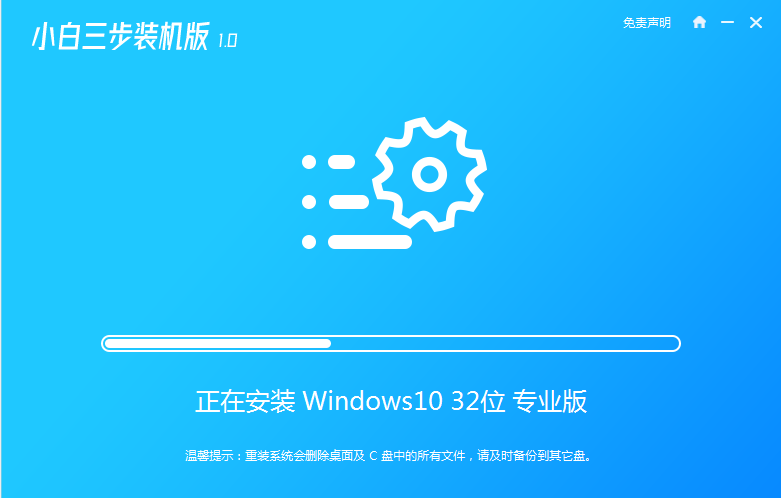
5、部署完成后会提示我们重启电脑。
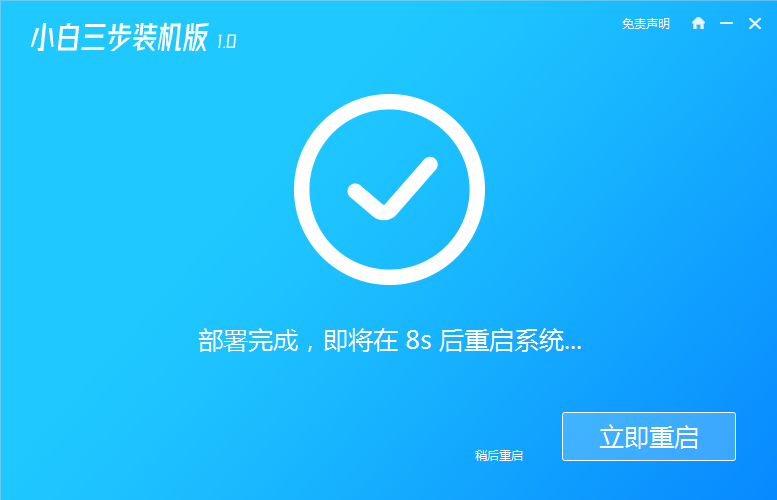
6、重启后在开始菜单选择 XiaoBai PE-MSDN Online Install Mode,然后按回车进入小白 Windows PE 系统。
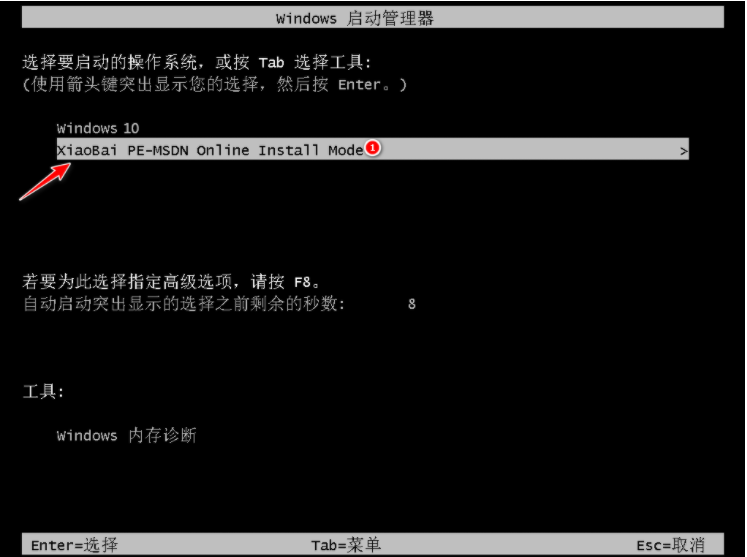
7、在 PE 系统中小白装机工具会自动帮助我们重装,重装完后直接重启电脑。
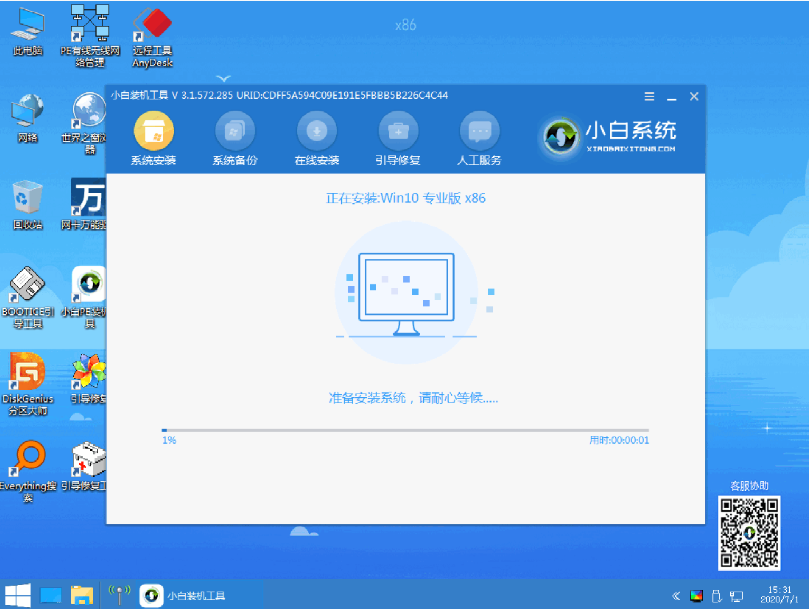
8、再次重启电脑选择 Windows 10 系统,然后点击下一步进入。
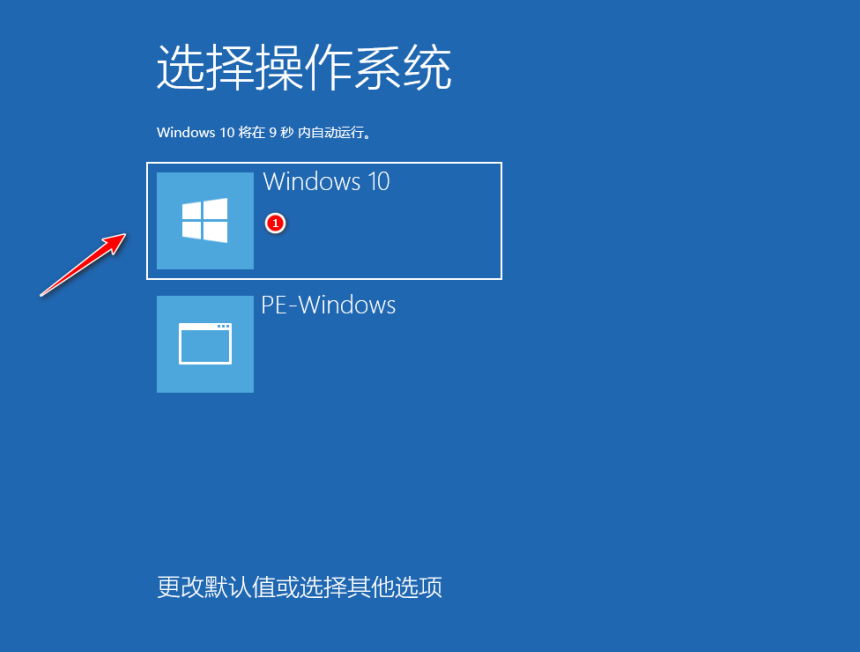
9、经过一段时间,我们的 Windows 10 系统就能正常安装成功啦。
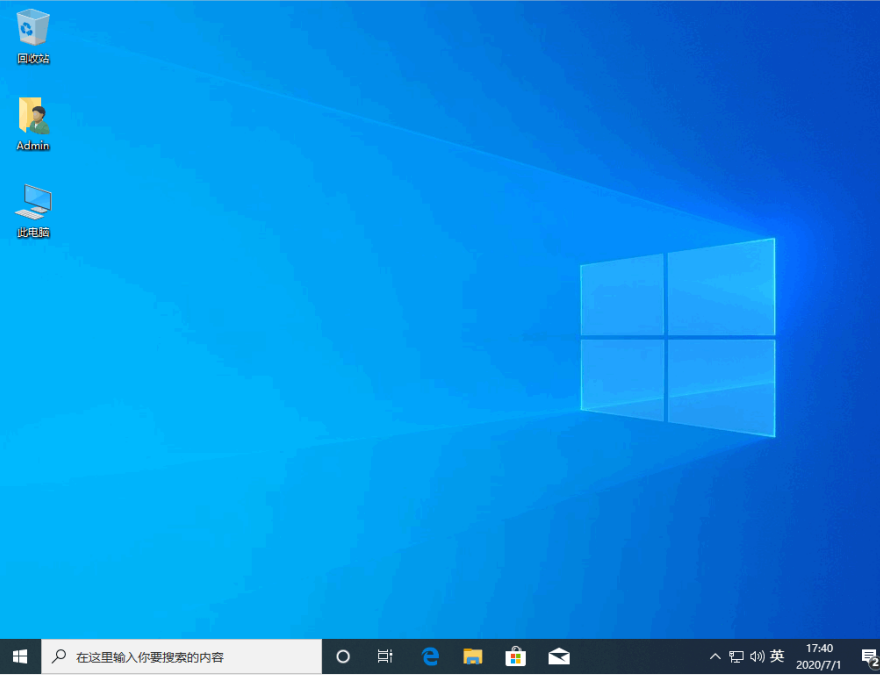
以上便是小编给大家推荐的小白三步装机版软件的介绍和使用方法,感兴趣的小伙伴可以去下载使用哦。
 有用
26
有用
26


 小白系统
小白系统


 1000
1000 1000
1000 1000
1000 1000
1000 1000
1000 1000
1000 1000
1000 0
0 0
0 0
0猜您喜欢
- 华硕bios防病毒保护在哪里图文教程..2020/10/20
- 安卓应用下载神器——轻松获取海量精..2024/03/23
- [百度网盘下载]2024/02/15
- 游戏提示缺少dll文件怎么办..2020/10/01
- 笔记本,小编教你怎么解决笔记本检测不..2018/05/24
- 除系统盘c外,未找到任何其他非系统盘分..2016/04/27
相关推荐
- 电脑不停自动安装垃圾软件怎么办..2021/08/08
- win10系统无法安装暴雪战网怎么解决..2021/04/02
- photoshop cs6安装序列号完美激活教程..2021/04/07
- 迅雷游戏:畅享极速游戏乐趣!..2023/11/22
- 无线网卡驱动下载速度快2023/11/22
- 电脑文件恢复怎么操作,小编教你电脑文..2017/12/13














 关注微信公众号
关注微信公众号



